Как сделать содержание в статье на WordPress

Содержание в статье очень полезно, особенно если вы блогер и пишете длинные статьи. Таким образом, читатель может получить краткий обзор, а вы также можете набрать очки в поисковых системах.
В этой статье я покажу, как легко сделать содержание в статье на WordPress.
Содержание
Преимущества содержания
Преимущества наличия содержания неоспоримы!
Польза
Использования содержания имеет смысл, когда речь идет о более длинном содержании. Это дает читателю обзор с первого взгляда. И он также может сразу перейти к информации, которую ищет. Так он быстрее и лучше доберется до информации, которая ему интересна.
Поисковые системы SEO
Поисковые системы, также читают содержание и могут лучше классифицировать контент. В Google эти якорные ссылки также могут, но не всегда отображаться непосредственно в результатах поиска. Конечно, это визуально заметно и обеспечивает лучший рейтинг кликов в поисковой выдаче.
Вот пример того, как Google отображает отдельные пункты содержания:
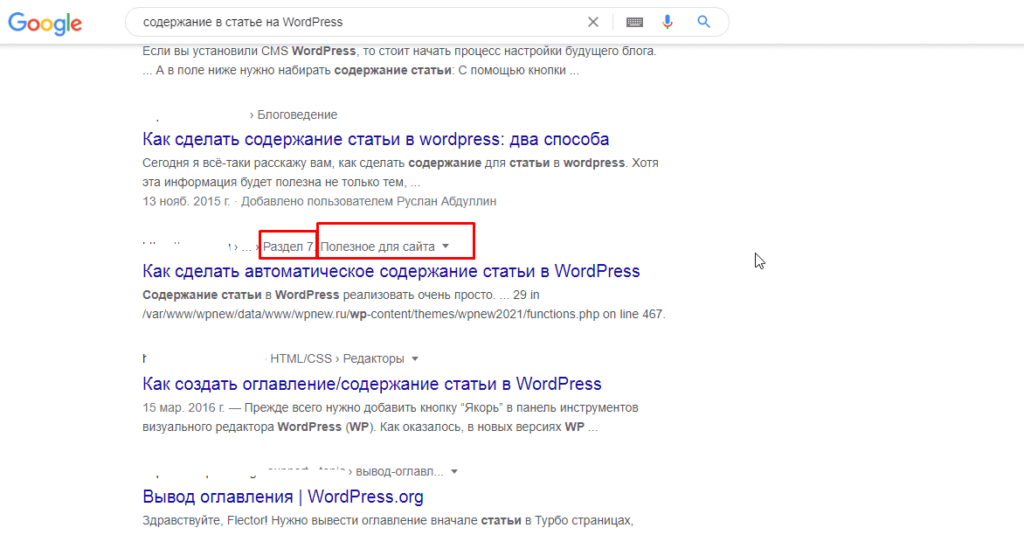
Плагины содержания WordPress в статье
Хотели бы вы автоматически вставлять содержание в статьи или страницы WordPress? Для этого можете использовать один из многих плагинов.
Плагины снабжены метками перехода и связаны с таблицей содержания, полностью автоматически. Вам просто нужно подумать о точной иерархии заголовков (h1-h6).
Большинство плагинов также позволяют настраивать способ отображения. Например, пропустите заголовки или стилизуйте представление списка.
Скачать и установить плагины можете как из админки так и с официального сайта wordpress.org, здесь как вам удобно.
Плагин Table of Contents Plus
Table of Contents Plus, который я использую на своем блоге, вероятно, самый популярный плагин WordPress. Он прост в использовании и легко настраивается. Дизайн содержания основан на представлении обзора статьи в Википедии. Но, конечно, вы можете определить свои собственные стили.
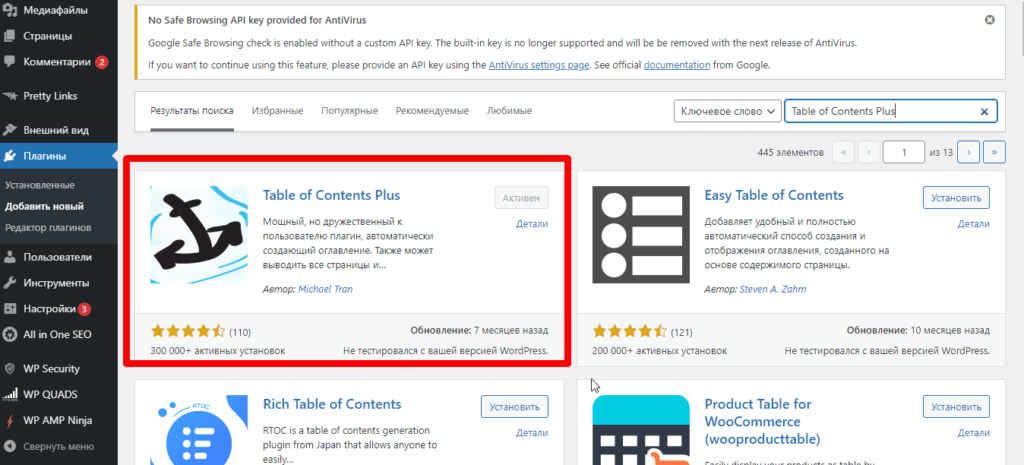
Easy Table of Contents
С помощью Easy Table of Contents предлагает вам мета-окно для статьи, которое вы можете использовать для индивидуальной настройки всех параметров.
Еще одно преимущество: инструмент также поддерживает Rank Math (Rank Math — лучшая SEO-альтернатива Yoast) и конструкторы страниц, такие как Elementor.
Easy Table of Contents можно интегрировать и закрепить на боковой панели, чтобы содержание всегда оставалось на виду у читателя:
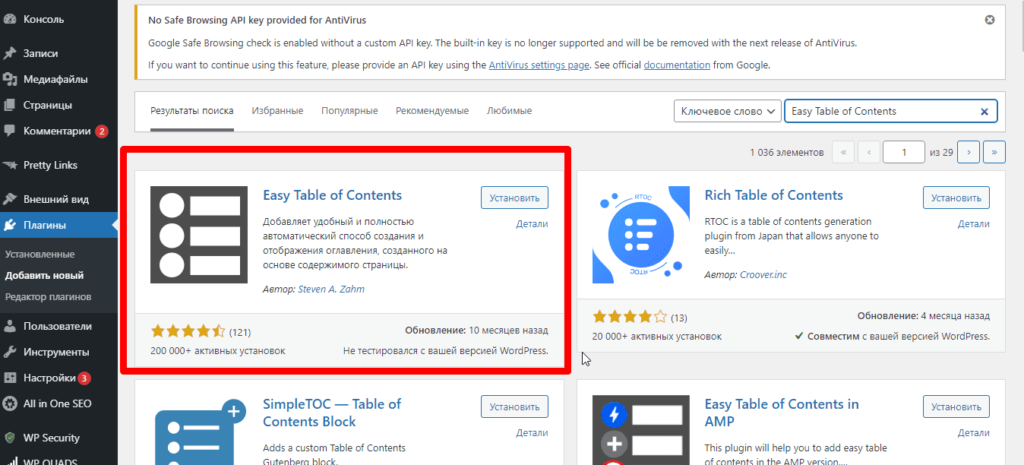
LuckyWP Table of Contents
LuckyWP Table of Contents легко настраивается, а также без проблем работает с Gutenberg.
Этот плагин TOC также поддерживает Rank Math и обычные конструкторы страниц.
Конечно, он также предлагает виджет для боковой панели и плавную прокрутку.
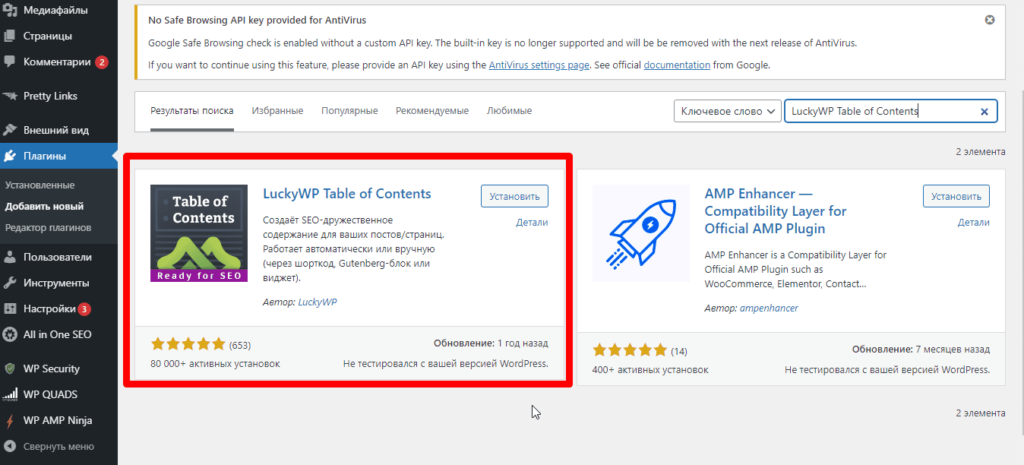
Gutenberg с функцией TOC
В дополнение к специальным плагинам WordPress для создания содержания существуют расширения Gutenberg, которые также предлагают функцию TOC.
У них есть то преимущество, что они напрямую доступны в виде блока Гутенберга. Таким образом, настройки и дизайн возможны индивидуально для каждой статьи или страницы.
Однако обзор отображается только в том случае, если в статью также вставлен соответствующий блок. Остальное тогда работает полностью автоматически.
Из протестированных мной плагинов Gutenberg Block следующие предлагают функцию TOC:
- Gutenberg Blocks – Ultimate Addons for Gutenberg;
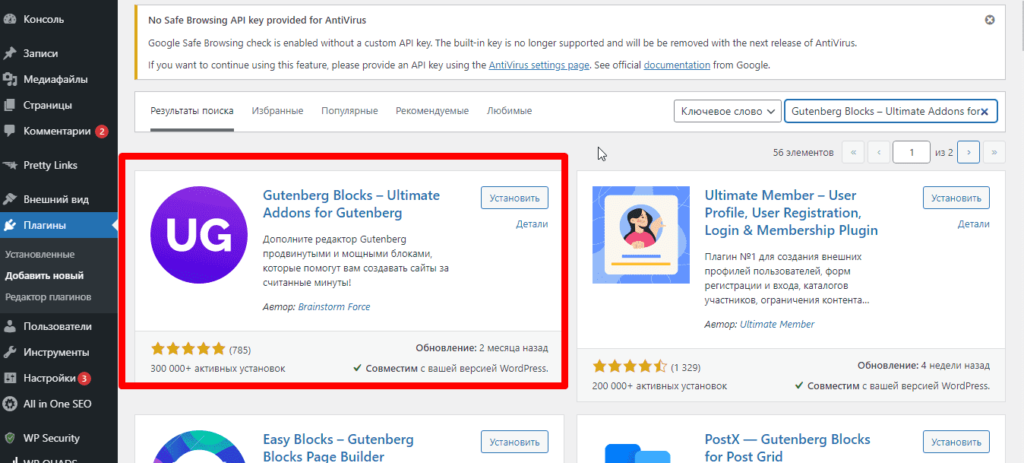
- Ultimate Blocks – Gutenberg Blocks Plugin;
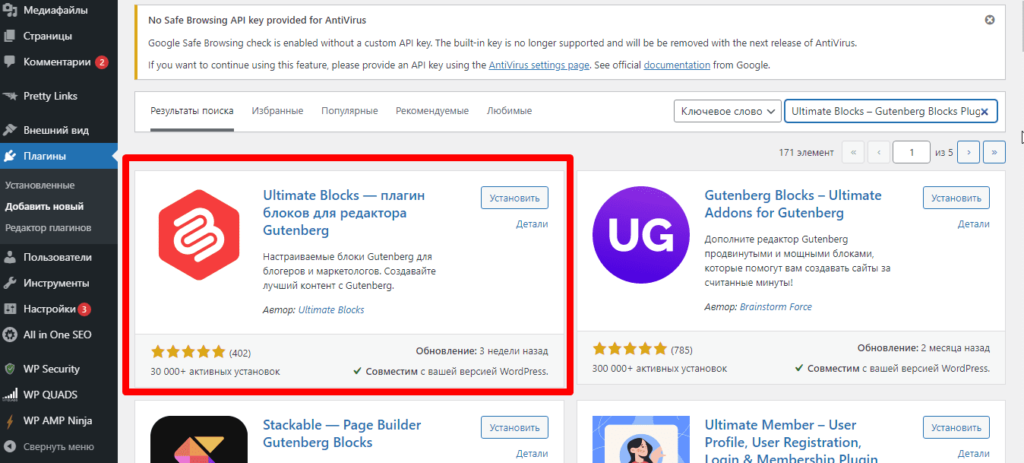
- Gutenberg Blocks – PublishPress Blocks Gutenberg Editor Plugin.
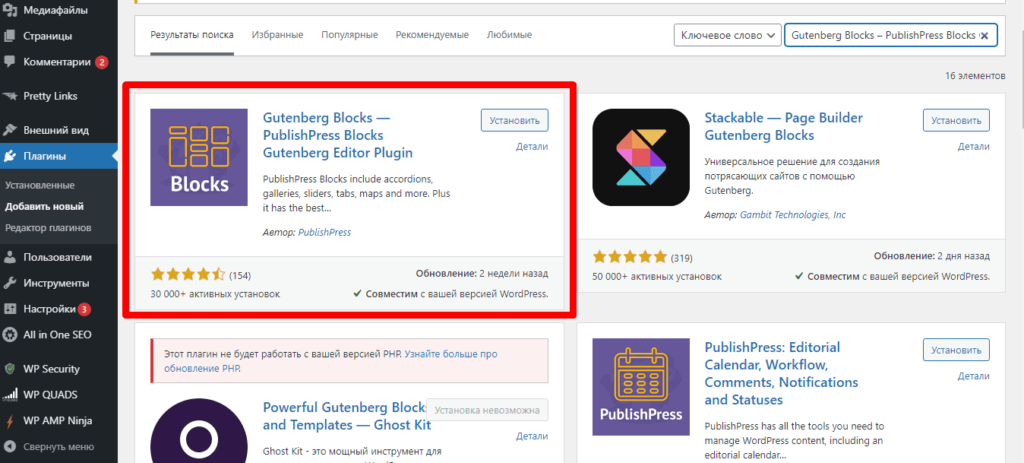
Elementor
Используете ли вы Elementor для дизайна своего сайта? В версии Pro плагин также предлагает вам функцию оглавления. С помощью виджета TOC вы можете легко добавить обзор статьи и красиво оформить его.
Это работает по тому же принципу, что и с другими плагинами TOC. С Elementpac Pro это выглядит так:
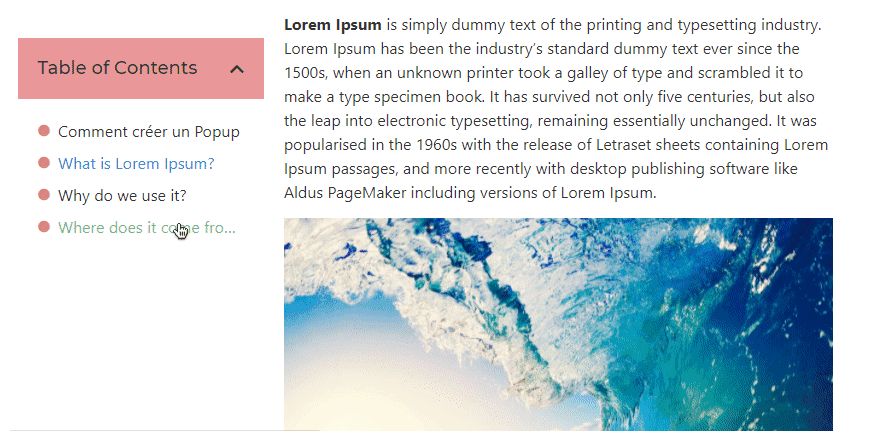
Заключение
Даже если мои статьи не очень длинные, я почти всегда использую содержание. Потому что это придает контенту четкую структуру. И это облегчает пользователю навигацию по отдельным разделам.
Маркетолог, вебмастер, блогер с 2011 года. Люблю WordPress, Email маркетинг, Camtasia Studio, партнерские программы)) Создаю сайты и лендинги под ключ НЕДОРОГО. Обучаю созданию и продвижению (SEO) сайтов в поисковых системах. Мои контакты >>>
Чтобы написать эту статью, мы потратили много времени и сил. Мы очень старались и если статья оказалась полезной, пожалуйста оцените наш труд. Нажмите и поделитесь с друзьями в соц. сетях - это будет лучшей благодарностью для нас и мотивацией на будущее!